Настройка роутера NETIS W1

Wi-Fi роутер Netis W1 – отличный выбор для создания беспроводной сети в офисе или дома. Устройство оснащено мощными антеннами с коэффициентом усиления 5 дБи, что позволяет охватить широкую зону покрытия.
Кроме того, данная модель является одной из самых бюджетных на рынке роутеров, что делает его популярным для пользователей, которые не зависят от пинга и пользуются Wi-Fi на небольшой площади.
Содержание
Краткий обзор и технические характеристики:

Модель роутера NETIS W1 совместима с большинством провайдеров интернета в России
Физические размеры:

Физические размеры: 120 х 20 х 85 мм, что сравнимо с пирожным «Чокопай». Устройство стильного белого цвета, но блок питания почему-то, черного. Кроме того, устройство оснащено специальным посадочным местом для крепления на стену.
Технические характеристики:
- Стандарт Wi-Fi 802.11: n (Wi-Fi 4)
- Режим работы: Роутер, WDS, режим моста, режим репитера (повторителя)
- Роутер раздает WiFI сеть только на частоте 2.4ГГц
- 2 LAN и 1 WAN-порт для подключения интернета с максимальной скоростью 100 Мбит/с.
- Максимальная скорость по Wi-Fi: 300 Мбит*
- Примерное энергопотребление: 4.5 ватт в час
- Мобильное приложение : нет

Судя по отзывам, общая картина о ВайФАЙ роутере NETIS W1 является положительной. Пользователи отмечают легкость настройки и большой радиус покрытия сети Wi-Fi.
Плюсы и минусы:
| Понятный веб-интерфейс | + |
| Интерфейс настройки адаптирован для Смартфонов | + |
| Хороший радиус Wi-Fi сигнала | + |
| Стабильная работа | + |
| Несъемные антенны | — |
| Греется | — |
| Отсутствие 5ГГЦ | — |
| Нет мобильного приложения | — |
| Блок питания черного цвета |
Кнопки, индикаторы и разъемы
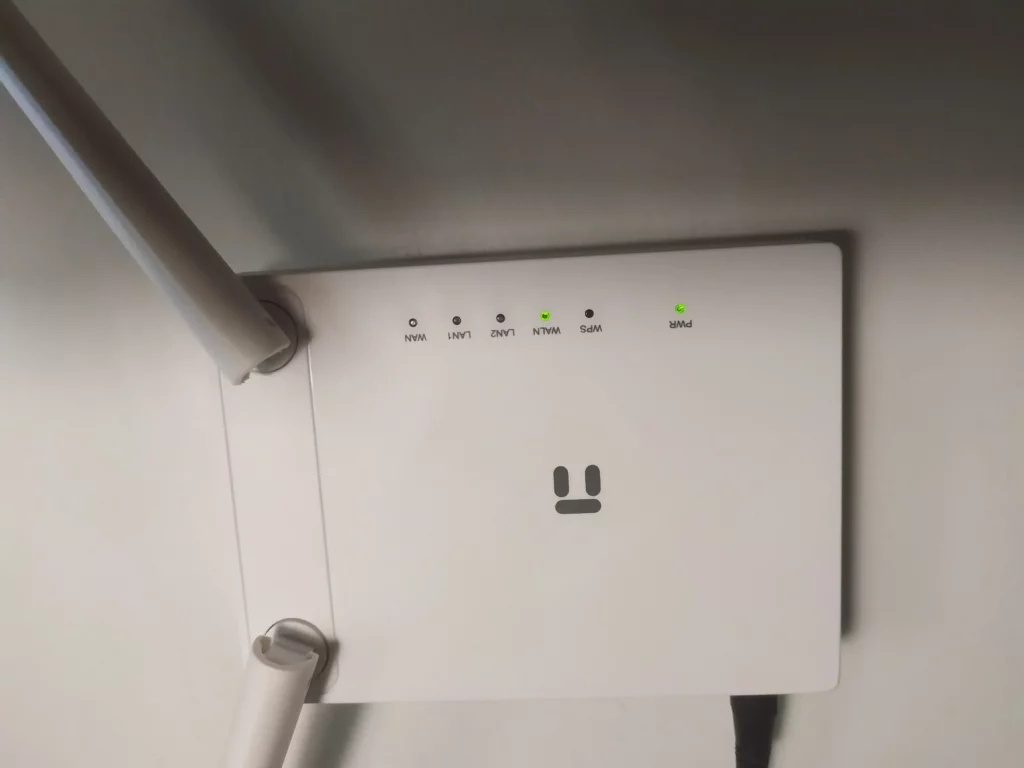
Кнопки

Роутер NETIS W1 оборудован 1 кнопкой, которая отвечает за две функции: сброс настроек роутера и WPS.
Короткое нажатие кнопки, активирует функцию WPS, а нажатие более 10 секунд сброс настроек.
Порты
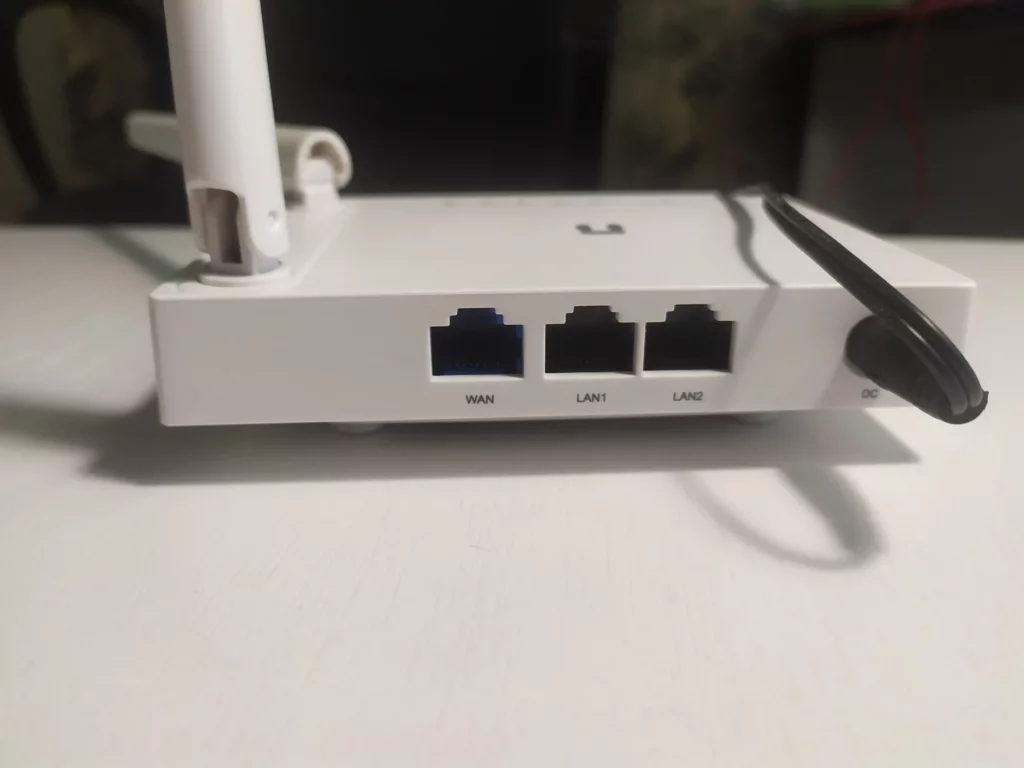
- У ротера 2 LAN порта (черного цвета): для подключения устройств по локальной сети, например, компьютера, телевизора или камеры видео наблюдения.
- И 1 LAN порт для подключения интернет( синего цвета).
- 1 разъем для подключения 9 вольтового блока питания ( 550mA).
Индикаторы
У данной модели 6 индикаторов.
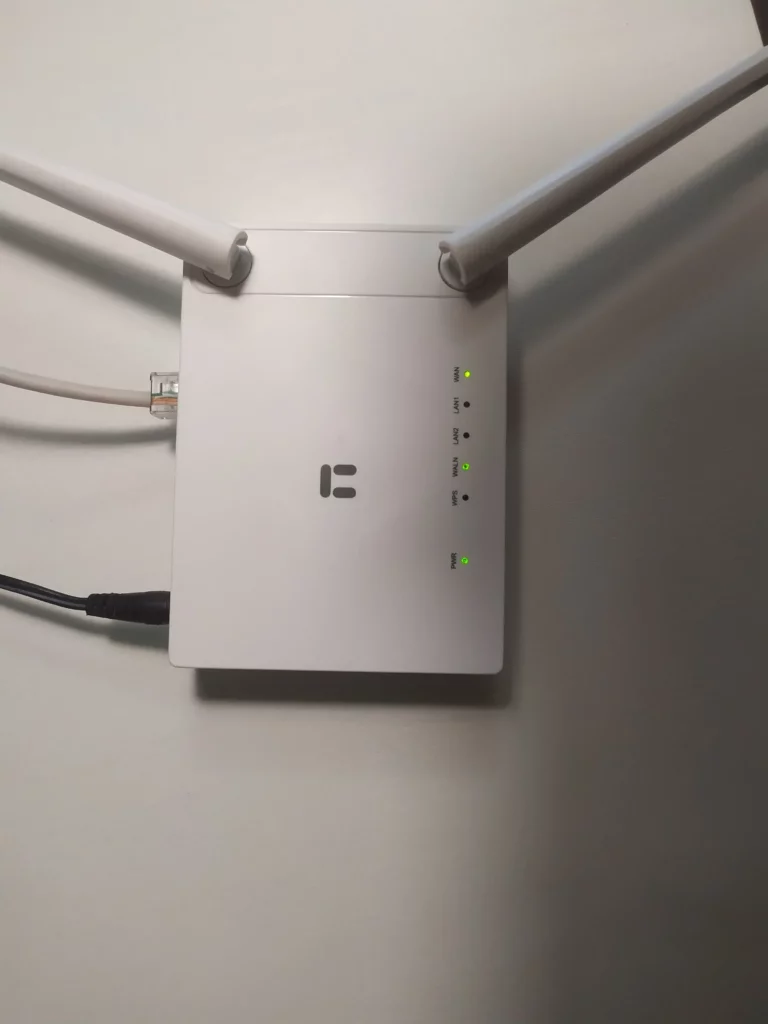
| Индикатор | Значение |
| Pwr | Состояние: горит, значит включено |
| WPS | если индикатор горит, значит активирован функция WPS |
| WALN | |
| LAN2 | к LAN2 порту подключено устройство |
| LAN1 | к LAN2 порту подключено устройство |
| WAN | к WAN2 порту 2 подключено устройство |
Подключение и настройка роутера NETIS W1
Первым делом, я подключаю интернет кабель в разъем «WAN».
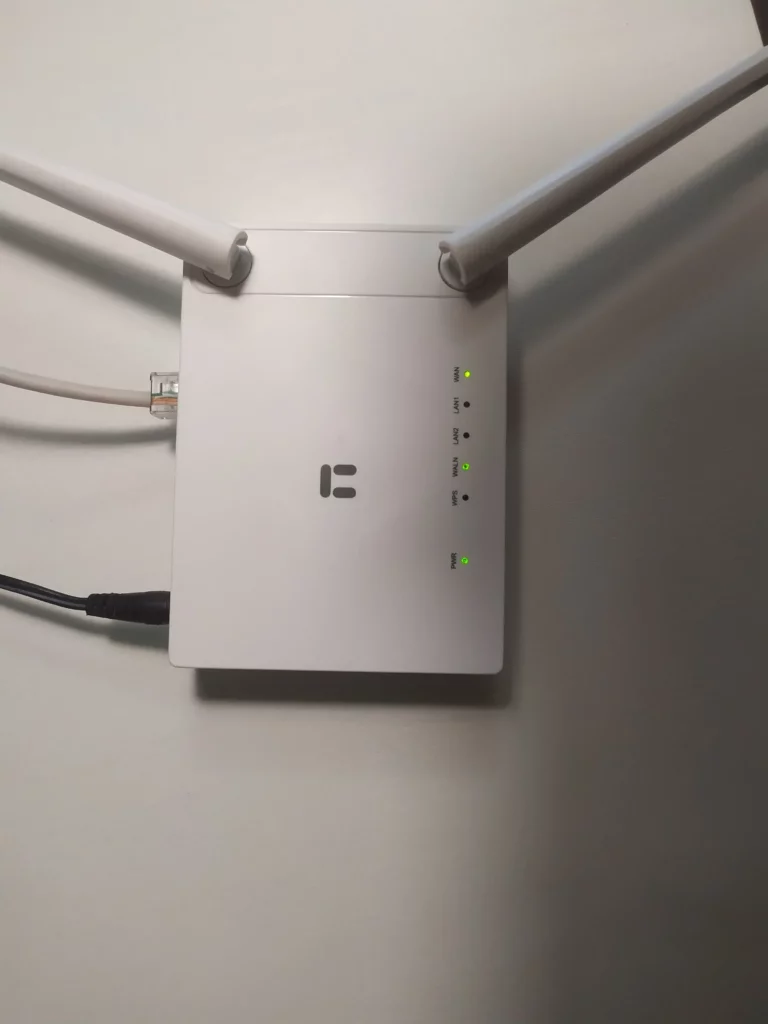
А компьютер патч кордом я подключаю в разъем «lan1».
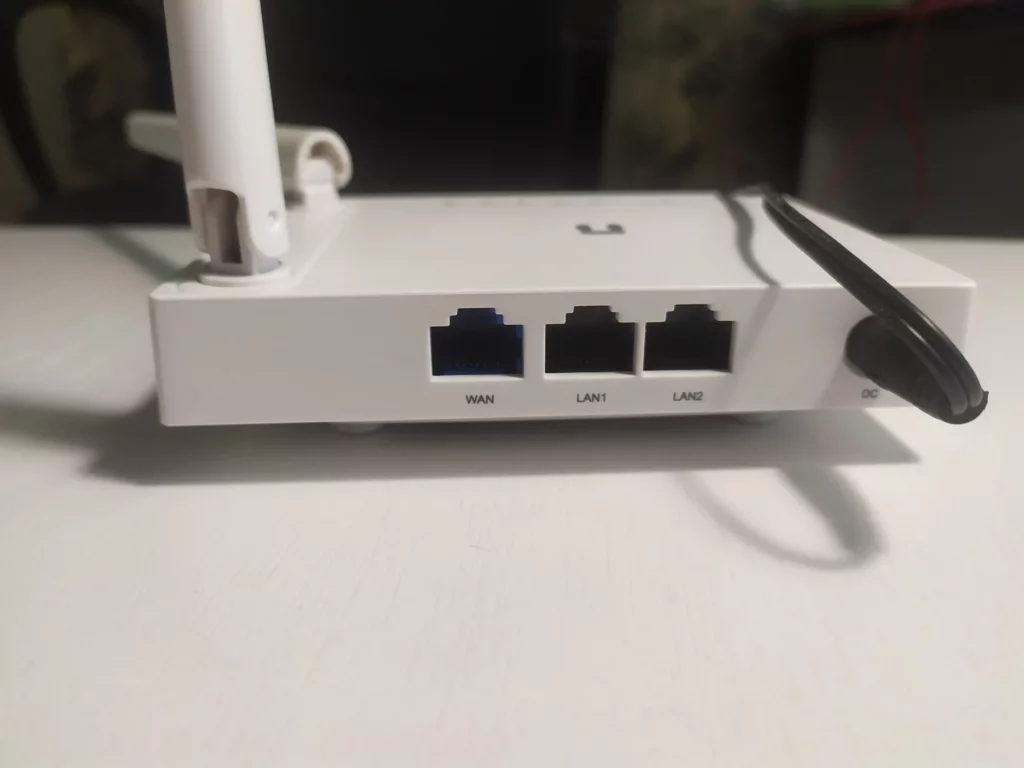
После того как индикаторы «wan: и «lan1: загорятся зеленым цветом, в браузере открываю панель настройки роутера, расположенную по адресу 192.168.1.1.
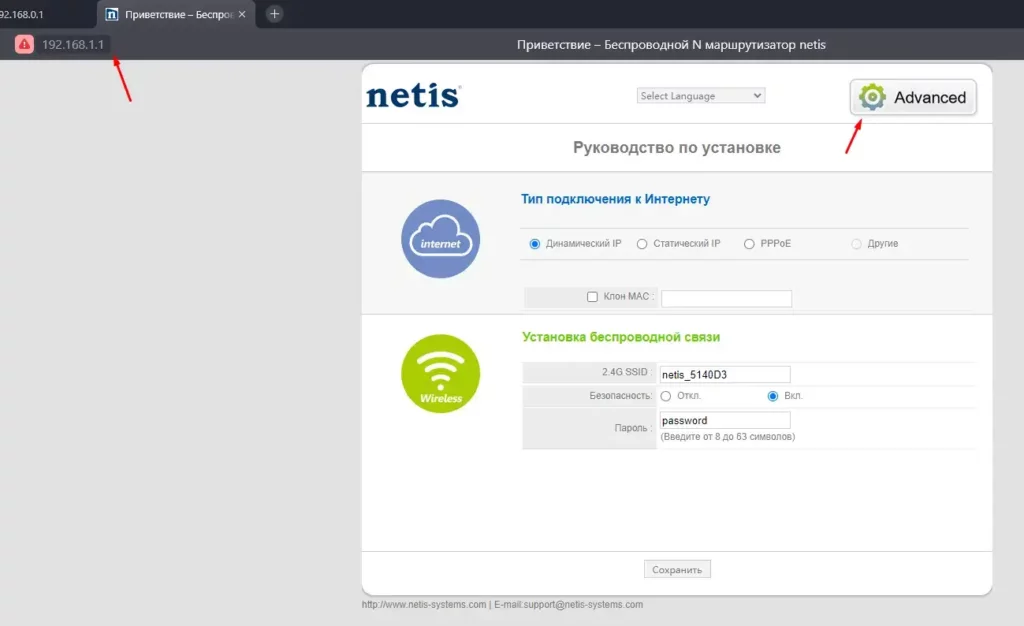
Далее, открываю дополнительную панель «advanced».
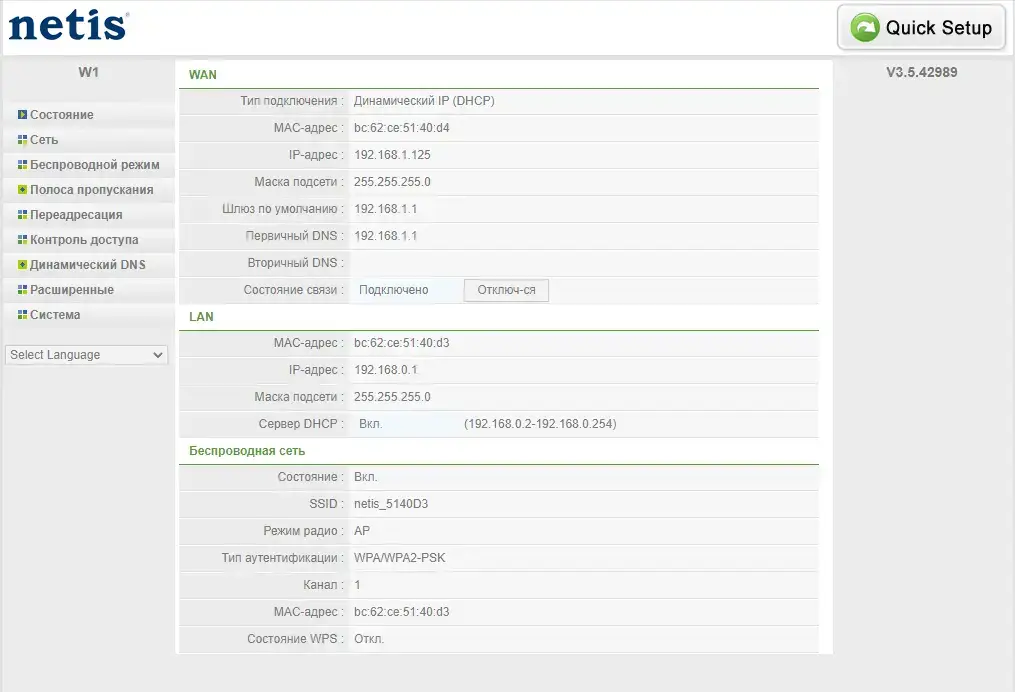
Настройка интернет WAN
В пункте «сеть» настраиваю интернет в зависимости от провайдера:
- Настройка под ростелеком
- настройка под Билайн
- настройка под ТТК
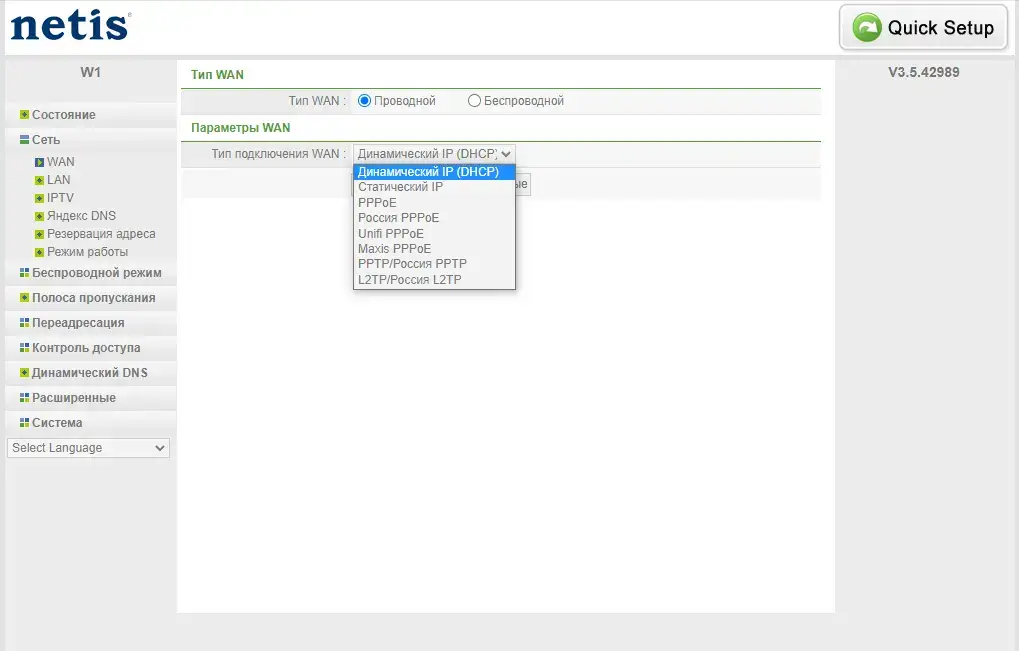
Настройка по протоколу PPoE, например, ростелеком, MTS, проводов.net
Так настраивается интернет у любого провайдера, который использует технологию PPoE.
В разделе «сеть» в пункте «WAN» , выбираю тип подключения WAN: Россия PPoE. ВВожу имя пользователя и пароль из карточки настроек, которую выдал провайдер. Остальные настройки оставляю без изменения. Жму кнопку «Сохранить» и перезагружаю роутер.
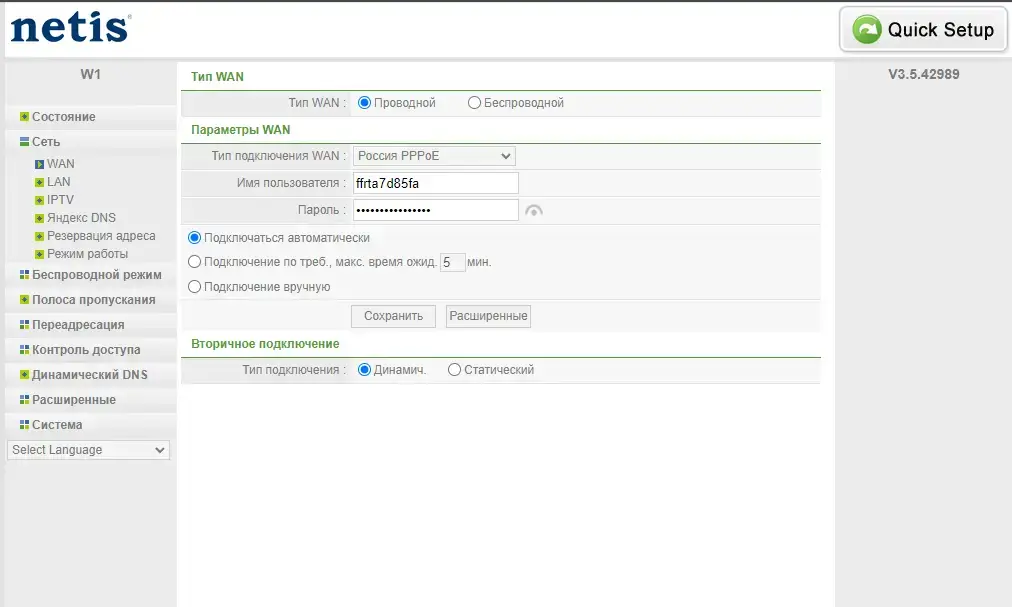
Настройка по протоколу L2TP, например, BEELINE, Аванта Телеком и д.р
Так настраивается интернет у любого провайдера, который использует технологию L2TP.
В разделе «сеть» в пункте «WAN» , выбираю тип подключения WAN: L2TP/Россия L2TP. Ввожу имя пользователя и пароль, из карточки настроек, которую выдал провайдер. Для провайдера билайн, указываю сервер tp.internet.beeline.ru.
Остальные настройки оставляю без изменения. Жму кнопку «Сохранить» и перезагружаю роутер.
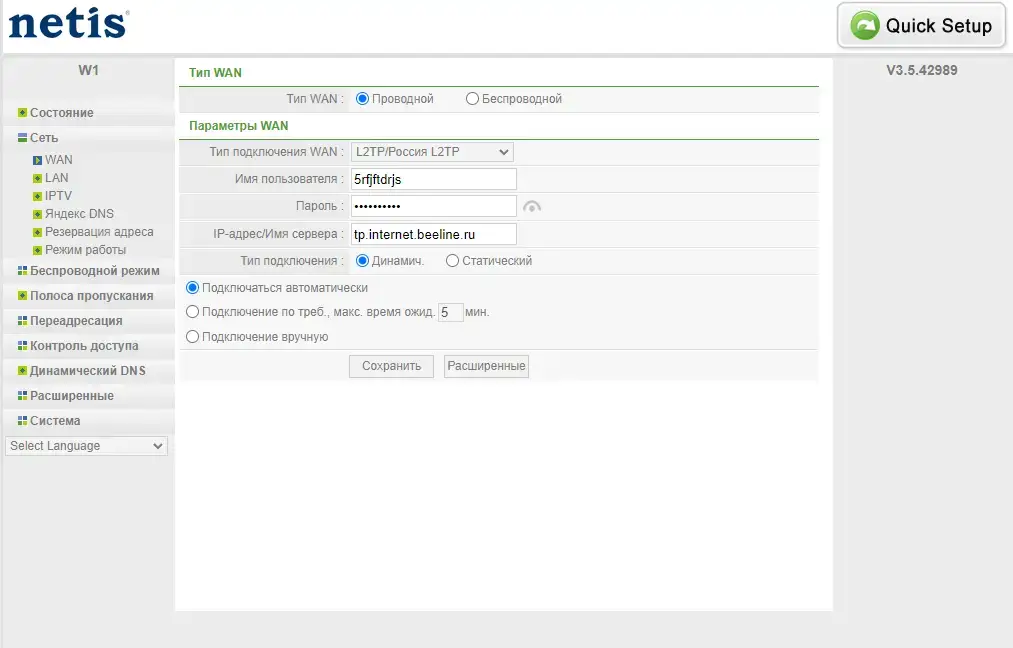
Динамический IP, например, TTK
Так настраивается интернет у любого провайдера, который присваивает ип адрес, по мак адресу .
В разделе «сеть» в пункте «WAN», выбираю тип подключения WAN: «динамический IP (DHCP).
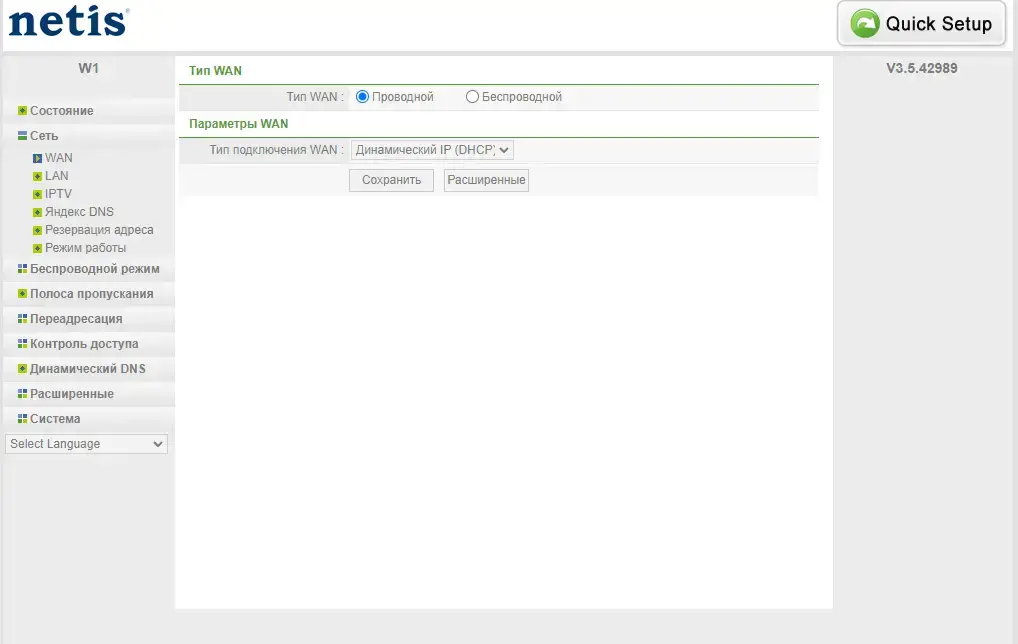
Настройка интернет Wi-Fi
Для того, чтобы задать имя сети и пароль, перехожу в меню «беспроводной режи», в пункт » Настройка WI-Fi».
Имя сети можно задать в поле SSID. По умолчанию, задано имя сети, которое написано на нижней грани роутера, в моем случае, это «netis_5140D3».
Пароль задается, в пункте параметры безопасности. Тип шифрования, я рекомендую использовать, WPA2-psk.
Так же на этой странице, можно настроить, номер канала и его ширину. Рекомендую оставить эти настройки без изменений.
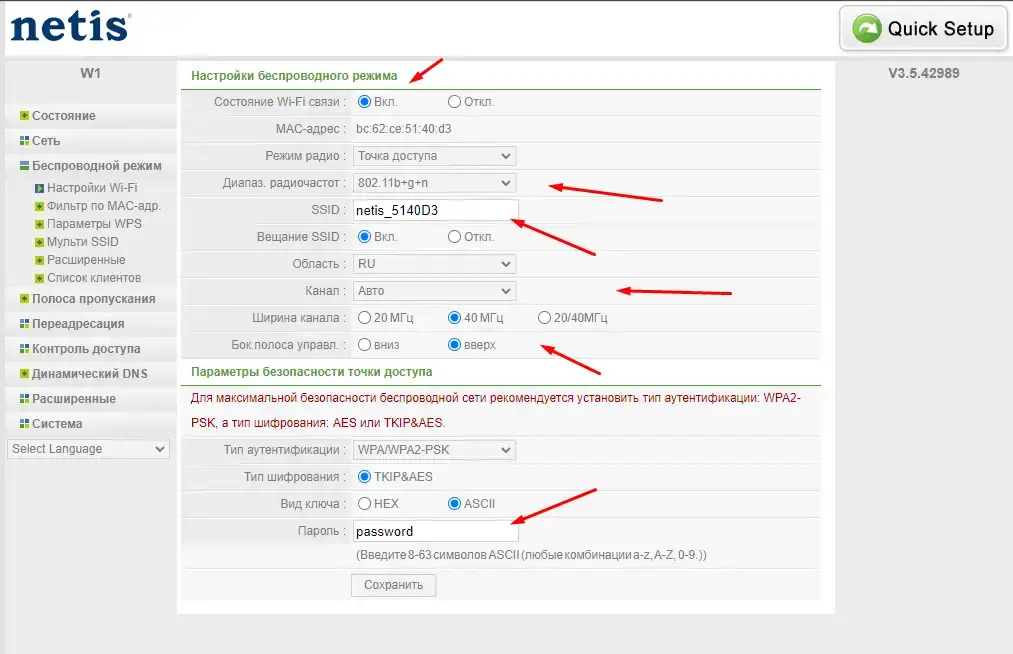
настройка яндекс DNS
Чтобы оградить детей от нежелательного контента, можно включить функцию «яндекс. DNS». Настраивается в пунтке сеть, далее «яндекс ДНС».
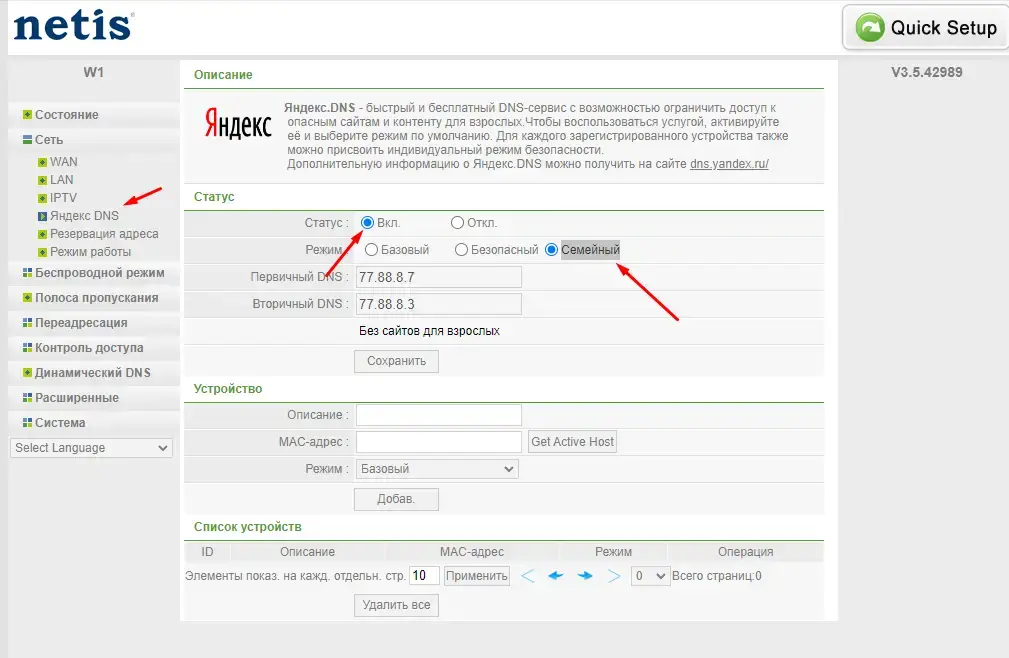
Обновление прошивки
Для улучшения работы роутера, рекомендуется обновлять прошивку.
Сделать это следующим образом, захожу на официальный сайт модели NETIS W1 в разделе загрузки скачиваю последнюю версию прошивки роутера.
В настройках роутера, в разделе «система», в пункте «обновление ПО», можно посмотреть текущую версию прошивки.
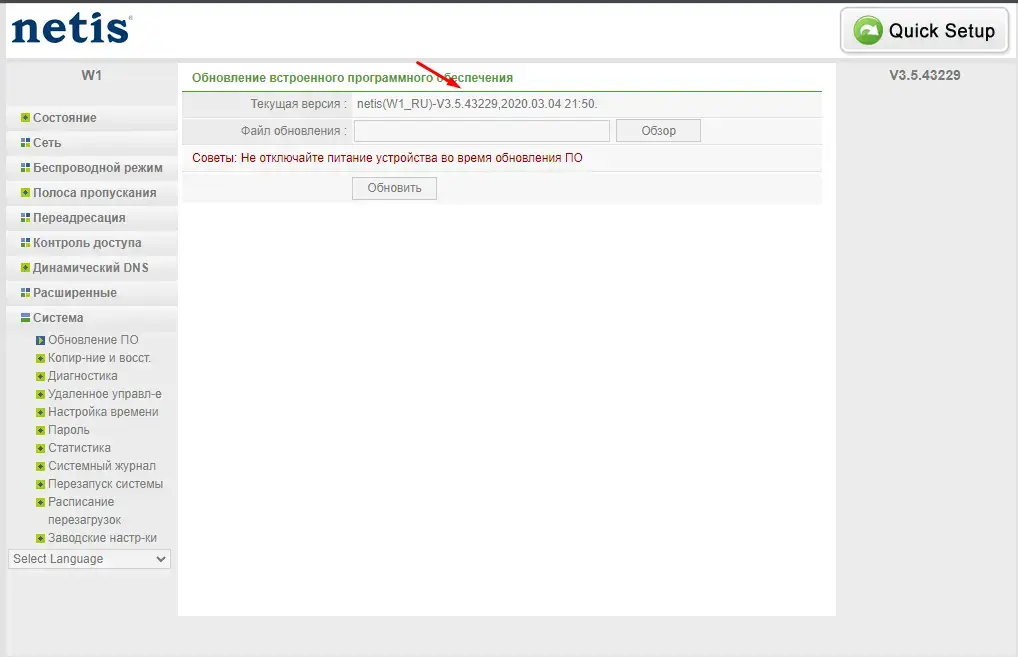
Указываю файл с свежей версией ПО и нажимаю обновить
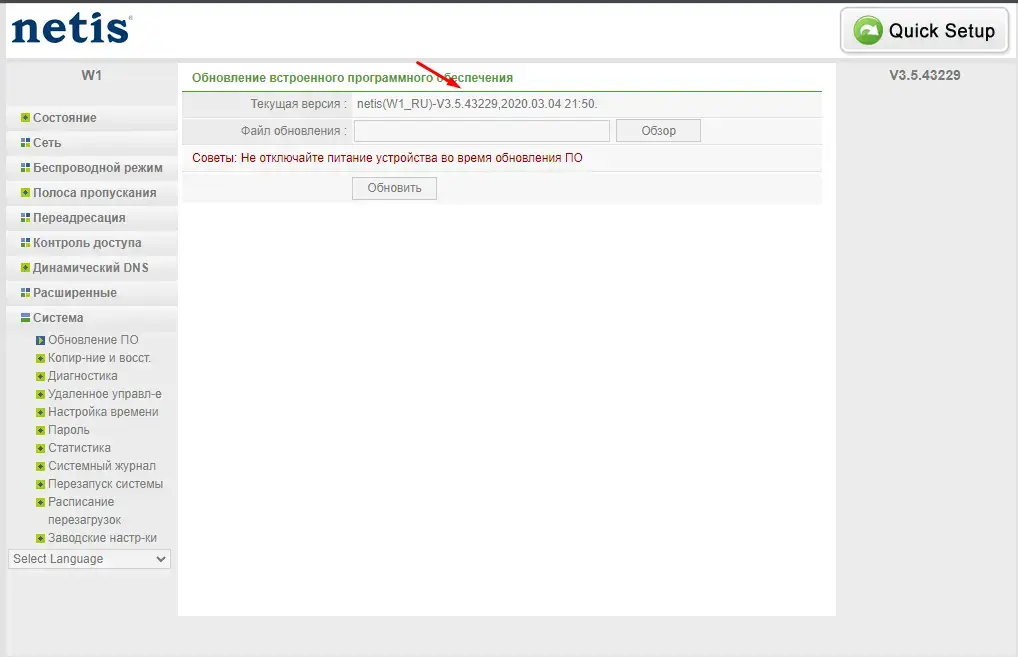
Важно, не выключать роутер из розетки во время обновления ПО.
После обновления ПО, рекомендуется сбросить настройки роутера.
Сброс настроек:
Сбросить настройки роутера NETIS W1 к заводским параметра можно 2 способами:
- кнопкой
- Из панели администратора
В настройках роутера, в разделе «система», в пункте «заводские настройки».
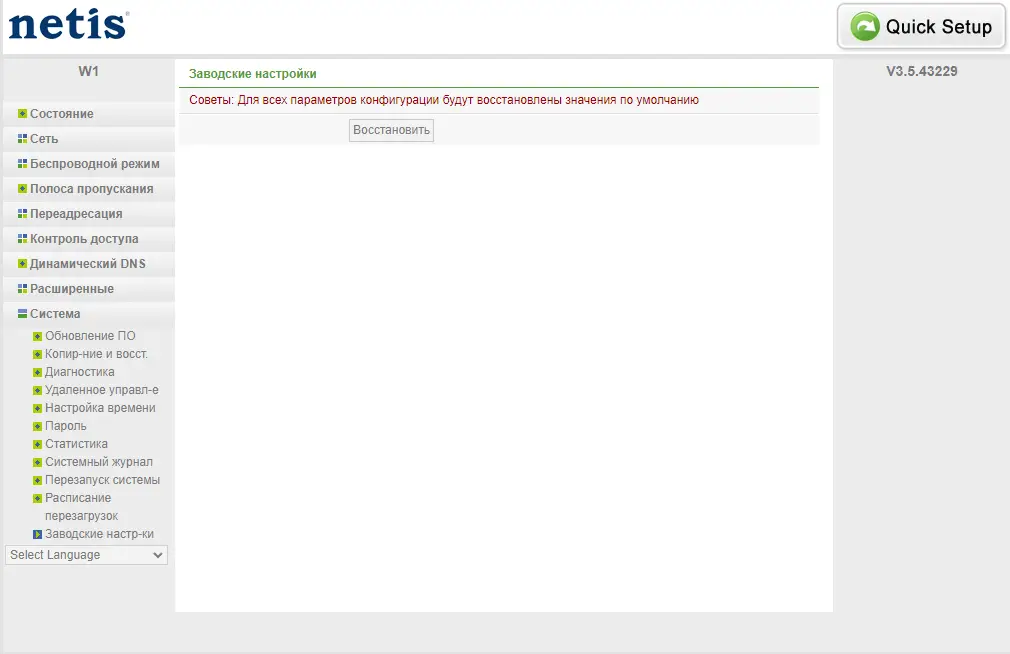
Для сброса настроек кнопкой, достаточно зажать кнопку на корпусе на 10 секунд.
Обычно сброс настроек длится около 2х минут.
Настройка автоматической перезагрузки
Для стабильной работы роутера, рекомендуется перезагружать роутера, хотя бы раз в неделю.
Роутер NETIS W1 позволяет настроить перезагрузку по расписанию, например, ежедневно в 3 часа ночи. Сделать это можно, в настройках системы, делее пункт » расписание перезагрузки».
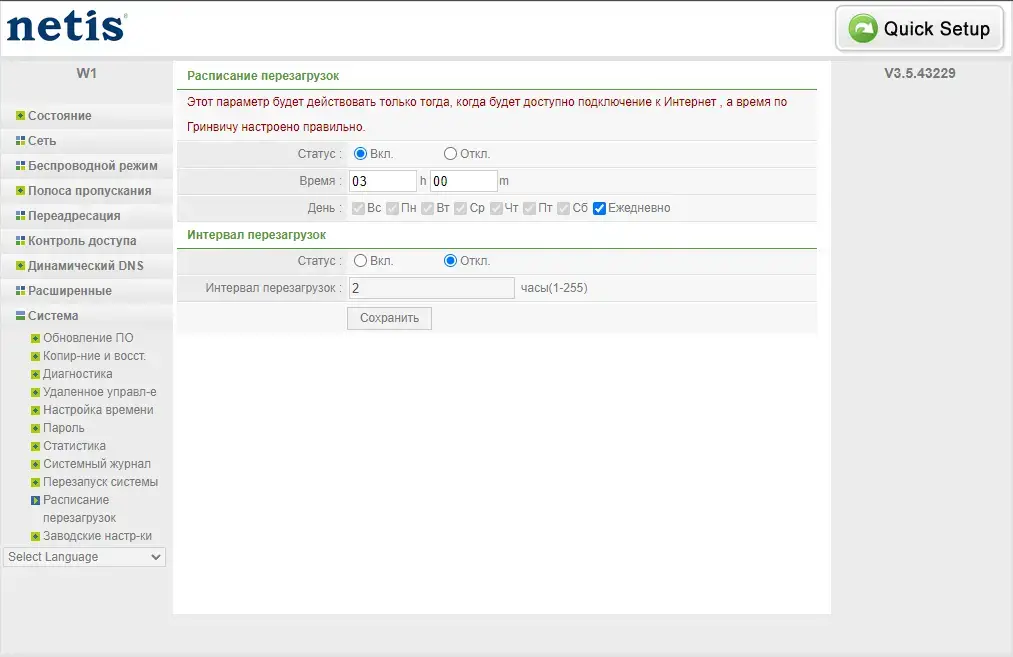
Если у вас появились какие-то либо вопросы по настройке этой модели роутера то вы можете оставить их в комментариях. Я обязательно отвечу.
как к роутеру netis W1 по кабелю патчкорд раздать интернет с ноутбука подключенного к интернету модемом ЮСБ
Добрый день, «сетевой мост»
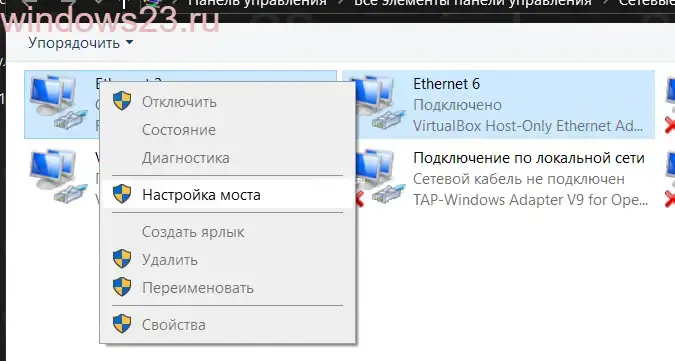
Выделяете два подключения, и нажимаете кнопку «настройка моста »